Як експортувати нотатки в Apple Notes як PDF на будь-якому пристрої

Дізнайтеся, як експортувати нотатки в Apple Notes як PDF на будь-якому пристрої. Це просто та зручно.
Перевірка даних дає змогу виконувати складні користувацькі налаштування, наприклад пропонувати користувачам вибрати параметр зі списку або обмежувати клітинки певними типами даних. Це корисно, коли вам потрібно підтримувати узгодженість і стандартизованість даних Microsoft Excel.
Сьогодні я покажу вам, як створити розкривний список у клітинці за допомогою перевірки даних. Хоча я роблю знімки екрана за допомогою Excel 2016, кроки ті самі, якщо ви використовуєте старіші версії. Кроки також однакові в сучасних версіях Excel у пакеті Microsoft 365 (раніше O365) .
Створіть таблицю даних і список параметрів
Спочатку створіть таблицю основних даних. Ви можете ввести дані вручну або скопіювати та вставити їх з іншого джерела.
Далі ми збираємося ввести список параметрів для розкривного списку. Це можна зробити, коли ви визначаєте перевірку даних або визначаєте список в іншому місці на тому самому аркуші чи іншому аркуші.
У цьому прикладі ми перерахуємо параметри для розкривного списку на іншому робочому аркуші, тому клацніть одну з вкладок робочого аркуша внизу вікна Excel.
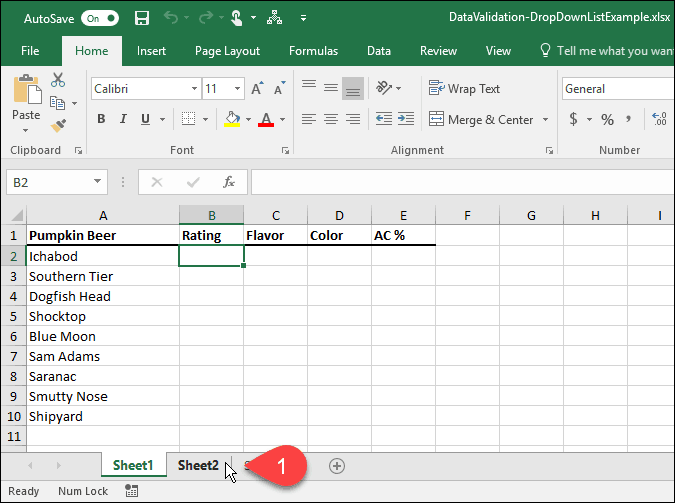
Введіть кожен параметр у стовпець (або рядок), по одному варіанту в клітинку. Потім поверніться до аркуша зі своїми даними.
Увімкніть перевірку даних для вибраних клітинок
У цьому прикладі ми хочемо додати розкривні списки до стовпця Рейтинг або стовпця B. Виберіть клітинки, до яких потрібно додати розкривні списки. У нашому випадку ми вибрали B2 до B10 .
Потім натисніть вкладку Дані .
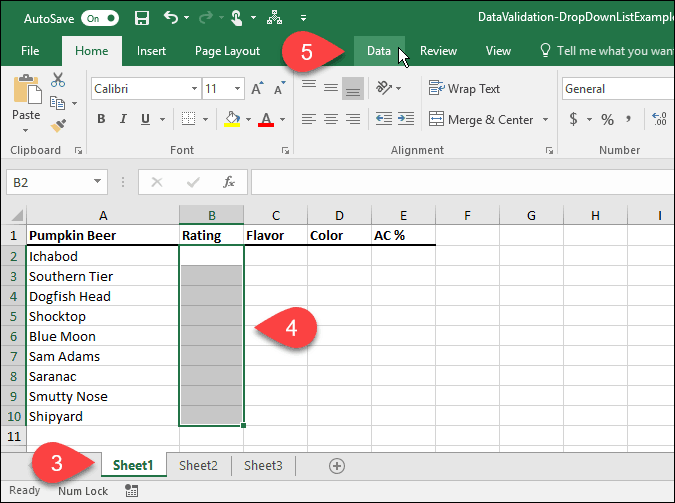
У розділі Інструменти даних натисніть кнопку Перевірка даних .
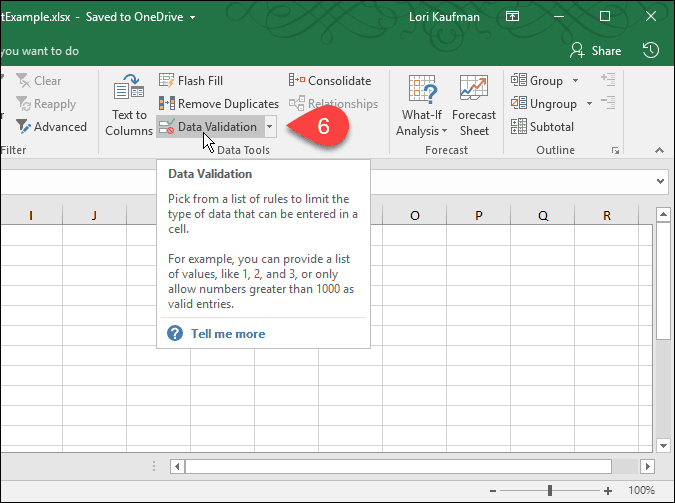
Додайте розкривний список до виділених клітинок
Відобразиться діалогове вікно Перевірка даних . На вкладці «Параметри» ви можете налаштувати Excel для обмеження записів у вибраних клітинках датами, числами, десятковими знаками, часом або певною довжиною.
Для нашого прикладу виберіть «Список» із розкривного списку «Дозволити», щоб створити розкривний список у кожній із вибраних клітинок.
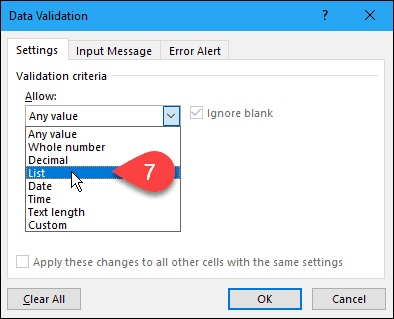
Виберіть Джерело для параметрів спадного списку
Тепер нам потрібно вказати джерело для параметрів у кожному спадному списку. Це можна зробити двома способами. Перший спосіб передбачає ручне введення параметрів у полі Джерело , розділених комами. Це може зайняти багато часу, якщо у вас довгий список елементів.
Раніше в цій статті ми створили список елементів на окремому аркуші. Тепер ми використаємо цей список, щоб заповнити розкривний список у кожній із вибраних клітинок. Цим другим методом легко керувати. Ви також можете приховати робочий аркуш, що містить параметри (клацніть правою кнопкою миші на вкладці робочого аркуша та виберіть « Сховати »), коли розповсюджуєте робочу книгу своїм користувачам.
Щоб додати список з окремого робочого аркуша до розкривного списку, клацніть стрілку вгору праворуч від поля « Джерело» .
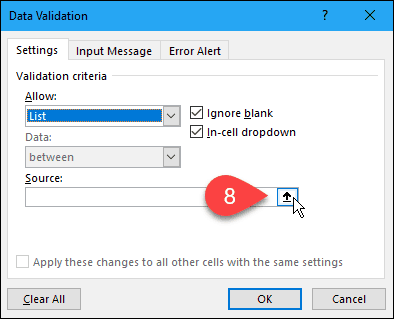
Діалогове вікно «Перевірка даних» зменшується лише до поля «Джерело» , і ви можете отримати доступ до своєї робочої книги в діалоговому вікні. Клацніть вкладку аркуша, що містить параметри розкривного списку.
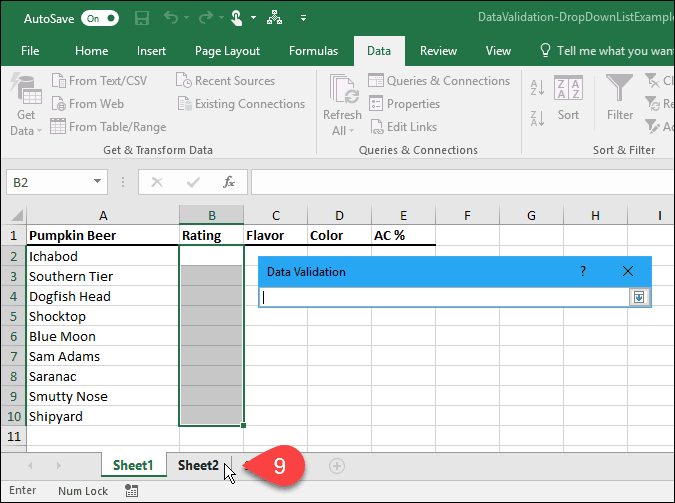
Далі виділіть клітинки, що містять параметри. Ім’я аркуша та діапазон комірок із параметрами додаються до поля «Джерело» діалогового вікна «Перевірка даних ».
Клацніть стрілку вниз у правій частині поля «Джерело» , щоб прийняти введені дані та розгорнути діалогове вікно.
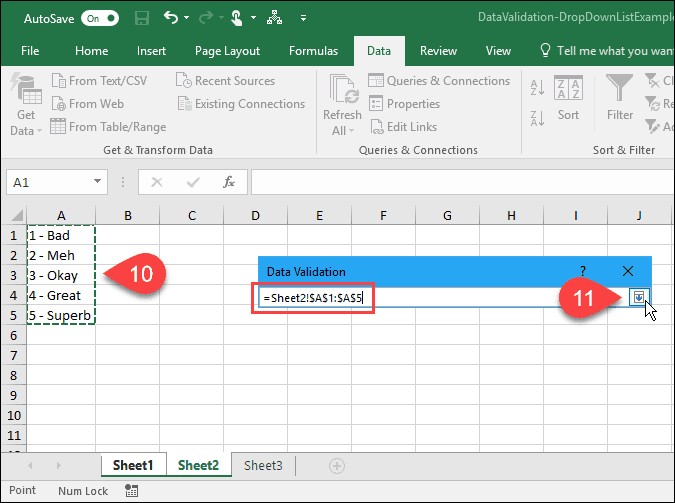
Додайте вхідне повідомлення
До розкривного списку можна додати необов’язкове повідомлення. Можливо, ви хочете відобразити довідкове повідомлення чи підказку. Бажано, щоб повідомлення було коротким.
Щоб додати повідомлення, яке відображається, коли вибрано клітинку, що містить розкривний список, клацніть вкладку «Вхідне повідомлення» . Далі введіть у поля заголовок і вхідне повідомлення .
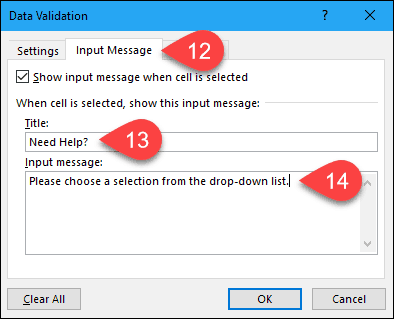
Додати сповіщення про помилку
Ще один параметр у розкривному списку – це повідомлення про помилку, яке відображатиметься, коли користувач намагатиметься ввести дані, які не відповідають налаштуванням перевірки. У нашому прикладі повідомлення про помилку відображається, коли хтось вводить у клітинку параметр, який не відповідає жодному із попередньо встановлених параметрів.
Щоб додати повідомлення про помилку, клацніть вкладку Сповіщення про помилку . Параметром за замовчуванням для стилю сповіщення про помилку є Stop . Ви також можете вибрати Попередження або Інформація . Для цього прикладу прийміть параметр за замовчуванням « Зупинити» у розкривному списку «Стиль» .
Введіть заголовок і повідомлення про помилку для повідомлення про помилку . Найкраще, щоб повідомлення про помилку було коротким і інформативним. Натисніть OK .
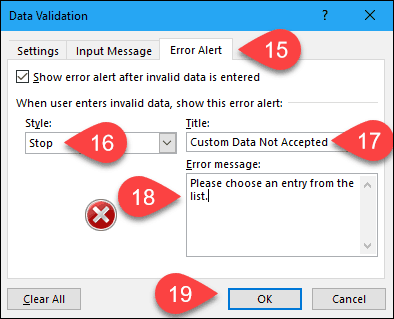
Використовуйте свій новий спадний список
Тепер, коли ви клацаєте клітинку, до якої ви додали список перевірки даних, відобразиться розкривний список, і ви можете вибрати параметр.
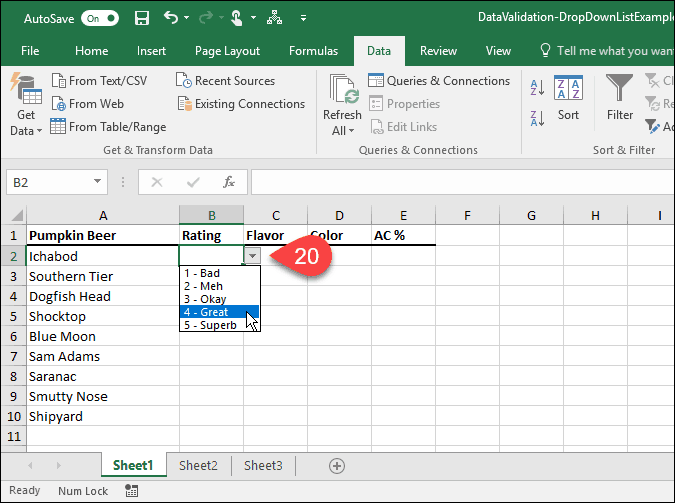
Якщо ви додали вхідне повідомлення до розкривного списку, воно відображається, коли ви вибираєте клітинку, що містить розкривний список.
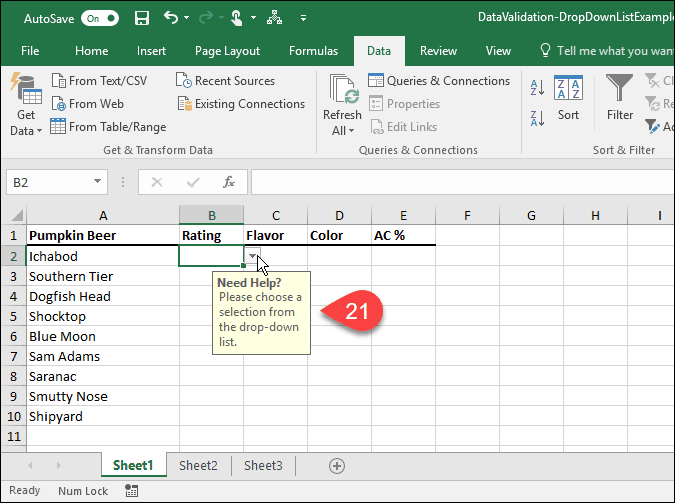
Якщо ви спробуєте ввести параметр, який не відповідає жодному із попередньо встановлених параметрів, у діалоговому вікні з’явиться налаштоване сповіщення про помилку .
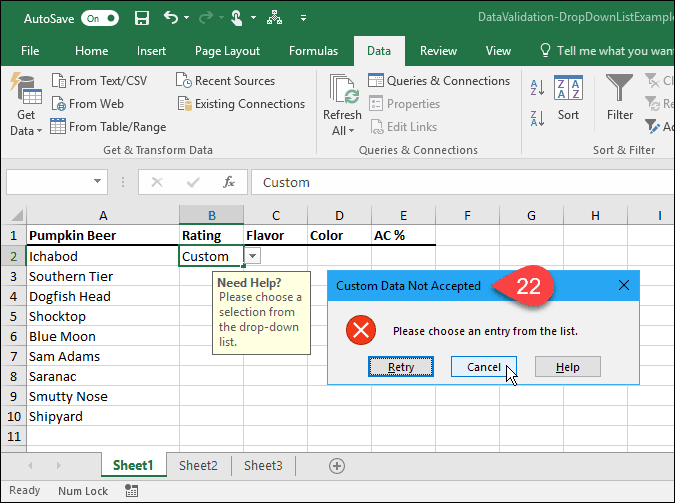
Як ви використовували розкривні списки в Excel? Дайте нам знати в коментарях. Також ознайомтеся з нашими іншими порадами щодо Microsoft Office і нашим посібником зі створення розкривних меню в Google Таблицях .
Дізнайтеся, як експортувати нотатки в Apple Notes як PDF на будь-якому пристрої. Це просто та зручно.
Як виправити помилку показу екрана в Google Meet, що робити, якщо ви не ділитеся екраном у Google Meet? Не хвилюйтеся, у вас є багато способів виправити помилку, пов’язану з неможливістю поділитися екраном
Дізнайтеся, як легко налаштувати мобільну точку доступу на ПК з Windows 11, щоб підключати мобільні пристрої до Wi-Fi.
Дізнайтеся, як ефективно використовувати <strong>диспетчер облікових даних</strong> у Windows 11 для керування паролями та обліковими записами.
Якщо ви зіткнулися з помилкою 1726 через помилку віддаленого виклику процедури в команді DISM, спробуйте обійти її, щоб вирішити її та працювати з легкістю.
Дізнайтеся, як увімкнути просторовий звук у Windows 11 за допомогою нашого покрокового посібника. Активуйте 3D-аудіо з легкістю!
Отримання повідомлення про помилку друку у вашій системі Windows 10, тоді дотримуйтеся виправлень, наведених у статті, і налаштуйте свій принтер на правильний шлях…
Ви можете легко повернутися до своїх зустрічей, якщо запишете їх. Ось як записати та відтворити запис Microsoft Teams для наступної зустрічі.
Коли ви відкриваєте файл або клацаєте посилання, ваш пристрій Android вибирає програму за умовчанням, щоб відкрити його. Ви можете скинути стандартні програми на Android за допомогою цього посібника.
ВИПРАВЛЕНО: помилка сертифіката Entitlement.diagnostics.office.com



![[ВИПРАВЛЕНО] Помилка 1726: Помилка виклику віддаленої процедури в Windows 10/8.1/8 [ВИПРАВЛЕНО] Помилка 1726: Помилка виклику віддаленої процедури в Windows 10/8.1/8](https://img2.luckytemplates.com/resources1/images2/image-3227-0408150324569.png)
![Як увімкнути просторовий звук у Windows 11? [3 способи] Як увімкнути просторовий звук у Windows 11? [3 способи]](https://img2.luckytemplates.com/resources1/c42/image-171-1001202747603.png)
![[100% вирішено] Як виправити повідомлення «Помилка друку» у Windows 10? [100% вирішено] Як виправити повідомлення «Помилка друку» у Windows 10?](https://img2.luckytemplates.com/resources1/images2/image-9322-0408150406327.png)


